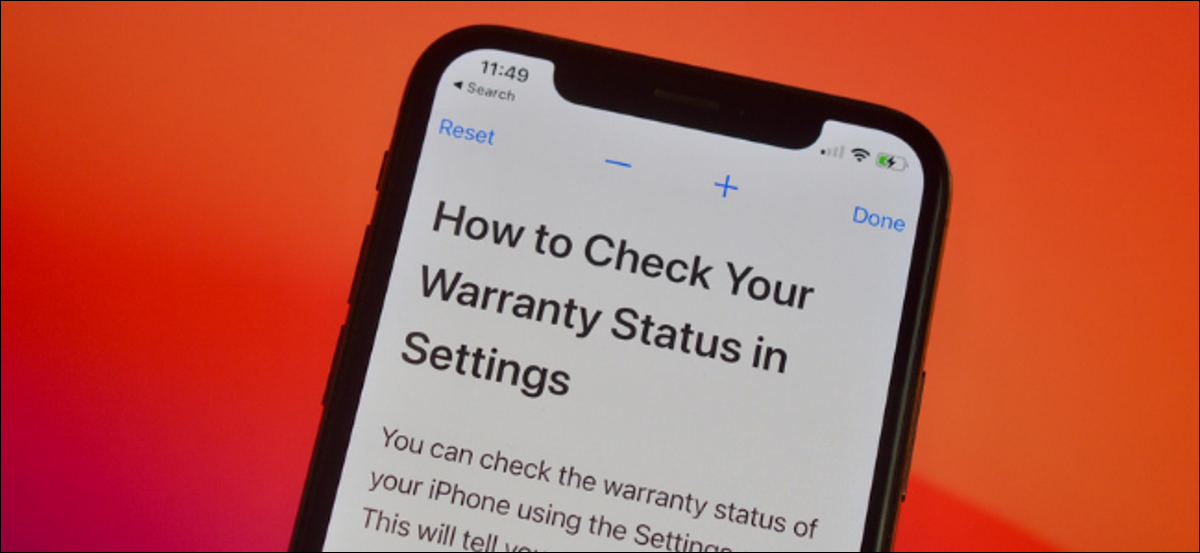
Algunas webs hacen que el texto en pantalla sea verdaderamente difícil de leer. Por suerte, el navegador web Google Chrome en el iPhone y el iPad dispone de una función de zoom específica para el texto.
Con la función Zoom de texto, puede incrementar o reducir el tamaño de texto predeterminado en cualquier sitio. Al mismo tiempo, Chrome recuerda su preferencia y mostrará el tamaño de texto designado en el futuro (no es necesario jugar con él cada vez).
RELACIONADO: Cómo transferir pestañas de Chrome entre iPhone, iPad y Mac
Para comenzar, abra el «Cromo”En tu iPhone o iPad. A continuación, visite la página web en la que desea incrementar el tamaño del texto (además puede transferir una pestaña activa desde otro dispositivo).
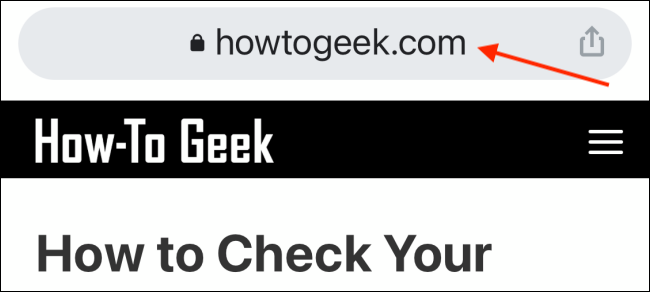
En la barra de herramientas inferior, toque el botón de menú de tres puntos.
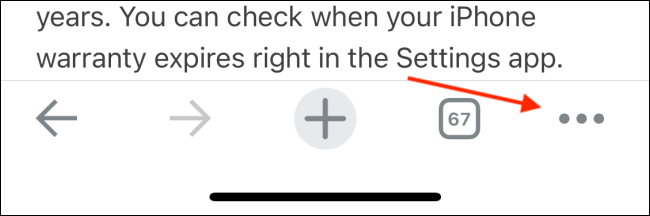
Elija la opción «Zoom texto».
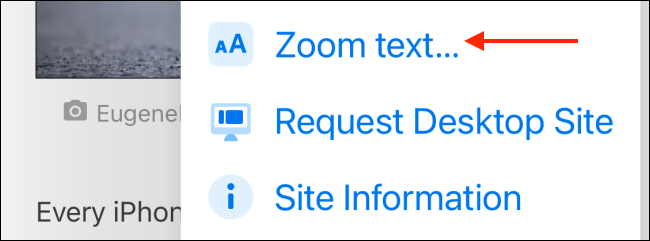
Ahora verá una nueva barra de herramientas en la parte de arriba de su pantalla. Toque el botón «+» para incrementar el tamaño del texto. El botón «-» reducirá el tamaño del texto. Puede elegir el botón «Restablecer» para volver al tamaño de texto predeterminado. Una vez que haya terminado de personalizar, toque el botón «Listo».
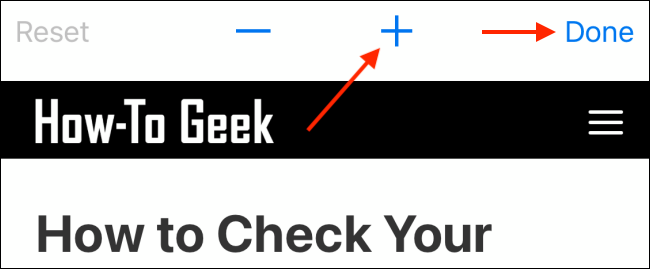
A continuación, se puede ver una comparación entre el tamaño de texto predeterminado y el texto ampliado en Chrome.

Algunas de las mejores funciones de Chrome para iPhone están ocultas detrás de los gestos, desde cerrar pestañas hasta cambiar entre ellas. Aquí están los 10 gestos ocultos en Chrome para iPhone que debe conocer.
RELACIONADO: 10 gestos ocultos para Google Chrome en iPhone






